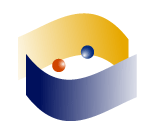StarDict y las ventajas de la traducción del inglés “al vuelo” Parte 2
Este post es la continuación de “StarDict y las ventajas de la traducción del inglés -al vuelo- Parte 1″.
Instalaremos StarDict en Ubuntu desde el gestor de paquetes Synaptic posicionándonos en el menú principal (barra superior) y yendo hacia la ruta “Sistema/Administración/Gestor de paquetes Synaptic” y autenticándonos para poder instalar paquetes.
1. Instalación de StarDict: Escribimos en el campo de búsqueda “stardict”, damos click con el botón derecho en el paquete con el nombre “stardict” y marcamos la opción “Marcar para instalar”. Ésto hará que se instalen todas las dependencias del programa.
Aún no podremos usar las características más importantes de StarDict. Lo único que podremos hacer hasta el momento es la traducción del chino al inglés y viceversa, por lo que deberemos de instalar los diccionarios correspondientes para la traducción bidireccional de español e inglés.
Puedes bajar los diccionarios de Babylon desde: http://guillermosantos.net/diccionarios.zip. (Una vez que los bajes descomprime las carpetas que contienen en el escrituro abriendo el comprimido y arrastrando ambas hacia el escritorio)

2. Instalación de diccionarios: Para instalar los diccionarios colocaremos sus carpetas dentro de la carpeta de diccionarios de StarDict en Linux (/usr/share/stardict/dic/), sin embargo, para colocar archivos dentro de ella debemos de acceder a Nautilus (el explorador de archivos de Gnome) con permisos de administrador. Lo cual lograremos presionando la tecla alt+F2 y escribiendo en el cuadro de diálogo que nos aparece gksu nautilus tal y como aparece en la imágen. Nos pedirá nuestra contraseña para continuar, la escribimos y damos “aceptar”.
Arrastramos y copiamos los archivos descomprimidos del escritorio en la carpeta de diccionarios de StarDict siguiendo la ruta “Lugares/Equipo/Sistema de Archivos/usr/share/stardict/dic”.![]()

3. Configuraciones importantes:
Desactivación de la traducción en chino: Dentro de la ventana principal de StarDict nos vamos al ícono de “Preferences” (herramientas) y Seleccionamos de la Lista “Network”. Posteriormente desmarcamos la casilla que dice “enable network dictionaries” (diccionarios chino).

Prioridad de los diccionarios: Daremos click en el ícono de “Manage Dictionaries” (Engrane) para visualizar los diccionarios que tenemos activados (casillas marcadas) y el órden en el que aparecerán en la traducción, tanto a través de consultas en la ventana principal del programa, como a través del escaneo de cualquier palabra en cualquier documento o página web.

Nota: Es importante verificar que la casilla “scan” se encuentre activada en la ventana principal del programa, ya que ésta función le permitirá a star dict reconocer los caracteres de los documentos a traducir.
4. Acceso y uso del programa: Posteriormente accederemos al programa a través del menú principal de ubuntu dando click en “Aplicaciones/Accesorios/StarDict”.

Consultas dentro de la ventana del programa: Podemos hacer consultas dentro de la ventana principal del programa introduciendo palabras en el campo de búsqueda para su traducción.
Escaneo y traducción al vuelo: Si cerramos la ventana principal del programa, éste seguirá funcionando en segundo plano. Un ícono con un libro verde en la barra superior del escritorio de GNOME nos indica que StarDict está funcionando.![]()
¿Como escaneamos al vuelo? Cuando nos encontremos en algún documento en cualquier formato (.doc, .docx, .odt, .pdf., página web html, etc.) bastará con dar doble click en la palabra que queramos traducir para que StarDict reconozca la palabra y nos ofrezca su traducción casi inmediatamente en una ventana flotante dentro del propio documento.
Nota final: La mejor estrategia para desarrollar la habilidad de comprensión lectora es leer en inglés, atrévanse a ejercitarla constantemente leyendo en éste idioma y verán como van abandonando progresivamente el uso del diccionario.
Guillermo Santos
FES Iztacala
- Bitácora de psilab
- Log in or register to post comments